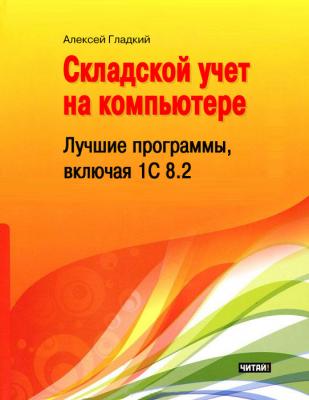Складской учет на компьютере. Лучшие программы, включая 1С 8.2. Алексей Гладкий
Читать онлайн.| Название | Складской учет на компьютере. Лучшие программы, включая 1С 8.2 |
|---|---|
| Автор произведения | Алексей Гладкий |
| Жанр | Программы |
| Серия | |
| Издательство | Программы |
| Год выпуска | 2013 |
| isbn |
Возможности программы предусматривают формирование и вывод на печать самых разных документов, в той или иной степени имеющих отношение к приходу товаров по данной накладной. Для перехода в соответствующий режим нужно нажать кнопку Мастер печати, которая также находится внизу окна. При нажатии этой кнопки на экране открывается окно, которое представлено на рис. 1.16.
Рис. 1.16. Мастер печати
В данном окне в поле Поставщик отображается наименование организации-поставщика товаров, а в поле Покупатель – наименование получателя этих товаров по данной накладной. При необходимости значение каждого из этих полей можно изменить путем перевыбора из раскрывающегося списка. Также в соответствующих полях указывается банк покупателя и банк поставщика.
В нижней части окна представлен перечень форм документов, которые можно вывести на печать. Среди них присутствуют, например, товарная накладная по форме ТОРГ-12, гарантийный талон, счет-фактура, товарный чек, и др. Чтобы сформировать печатную форму документа, нужно пометить его соответствующим флажком (возможен выбор одновременно нескольких позиций) и нажать кнопку Напечатать выбранные. При необходимости можно отредактировать заложенную в программе форму любого документа – для перехода в соответствующий режим нужно пометить требуемый документ и нажать кнопку Редактировать форму.
На рис. 1.17 показана печатная форма документа Счет на оплату.
Рис. 1.17. Печатная форма счета на оплату
Чтобы вывести документ на печать, нажмите в инструментальной панели данного окна кнопку Печать отчета (на этой кнопке изображен принтер).
Как отразить в учете расход ТМЦ
Для отражения в складском учете операции по расходу товарно-материальных ценностей следует сформировать в программе соответствующую расходную накладную. Для перехода в режим работы с расходными накладными следует выполнить команду главного меню Документы→Расходные документы. При активизации данной команды на экране отображается окно списка накладных, изображенное на рис. 1.18.
Рис. 1.18. Перечень расходных накладных
В окне представлен перечень созданных ранее расходных накладных. Для каждой позиции списка в соответствующих колонках отображается номер накладной, ее дата, наименование получателя ТМЦ, название склада, с которого будут списаны ТМЦ, сумма по документу, информация об оплате документа и прочие сведения.
В программе «Учет товаров» можно работать с двумя видами расходных накладных: накладная на отпуск товаров сторонним получателям и накладная на внутреннее перемещение ТМЦ (например, с одного склада на другой). Рассмотрим порядок формирования каждого вида документа.
Ввод расходной накладной на отпуск товаров на сторону осуществляется